为什么要无损修剪MP4视频文件?
MP4视频格式是我们现在最常用的视频格式之一,它的应用范围很广。如电脑、移动智能设备(iPhone,iPad,Android手机,WindowsPhone...)、车载设备、智能电视,都支持MP4格式。甚至是在网上下载的素材、分享到各个网站(Facebook,Instagram,Twitter)所要求的视频格式也都是采用MP4格式。

为了使得我们的mp4视频更加美观,也更符合设备的播放要求,我们经常需要使用mp4文件修剪器对视频进行一定的修剪。
但是,当我们用一些软件对MP4视频文件进行编辑修剪过后,就可能会降低视频的质量,导致画质不清晰、卡顿、声音与画面对不上等问题出现。这是因为部分软件没有对修建后的MP4文件进行重编码,没有进行无损操作所导致的。
如何无损修剪MP4视频文件?
如果您想要无损修剪MP4的视频文件,这里建议使用都叫兽™ 视频编辑软件,该视频编辑软件功能强大,操作简单快捷,可以对您的MP4视频文件进行无损修剪。
无损修剪MP4视频文件的方法:
① 下载并安装都叫兽™ 视频编辑软件后,打开软件,选择【视频编辑工具】进入。
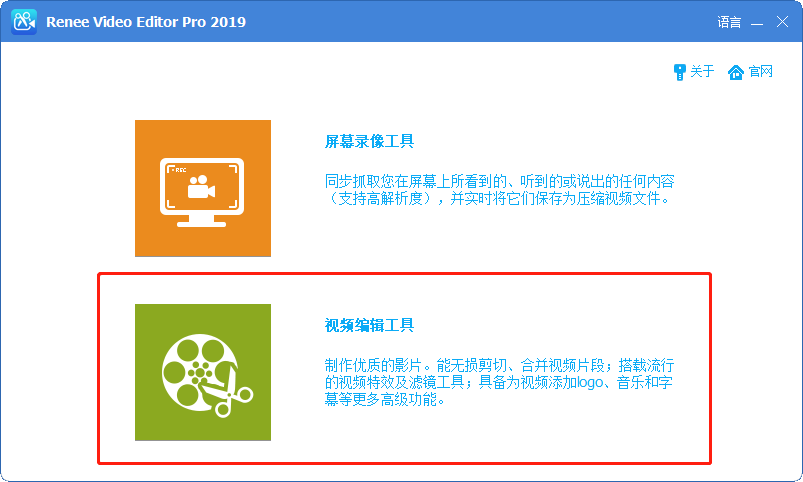
② 点击上方的【添加文件】或者直接将要修剪的MP4文件直接拖拉进来。
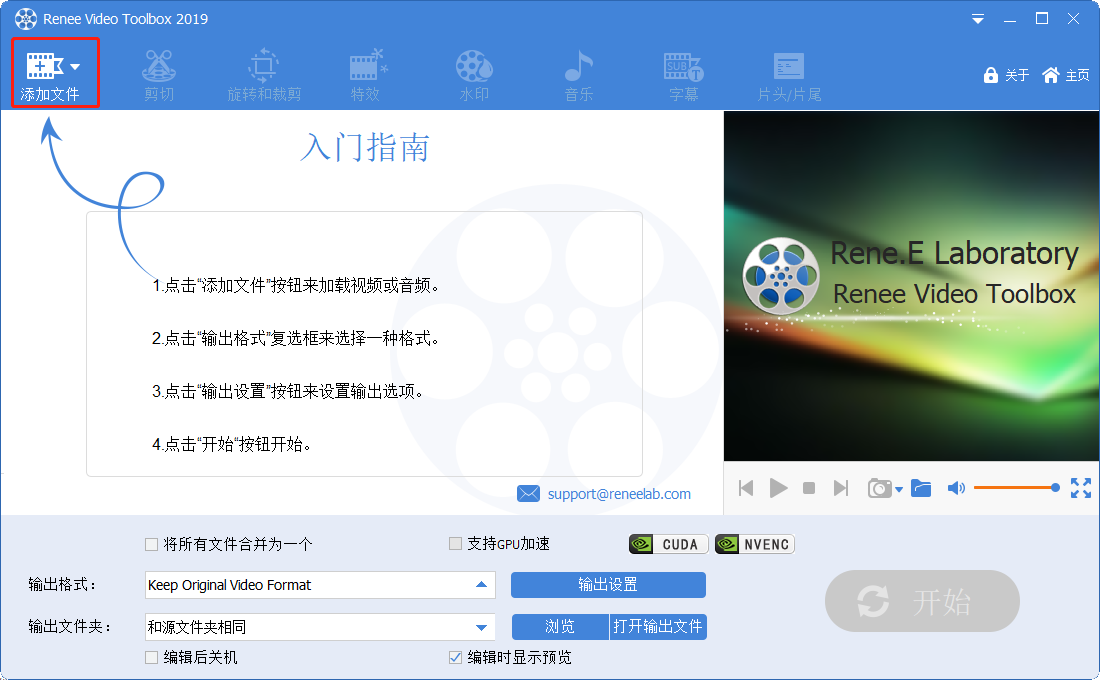
③ 选择上方的【剪切】功能,打开剪切编辑框。
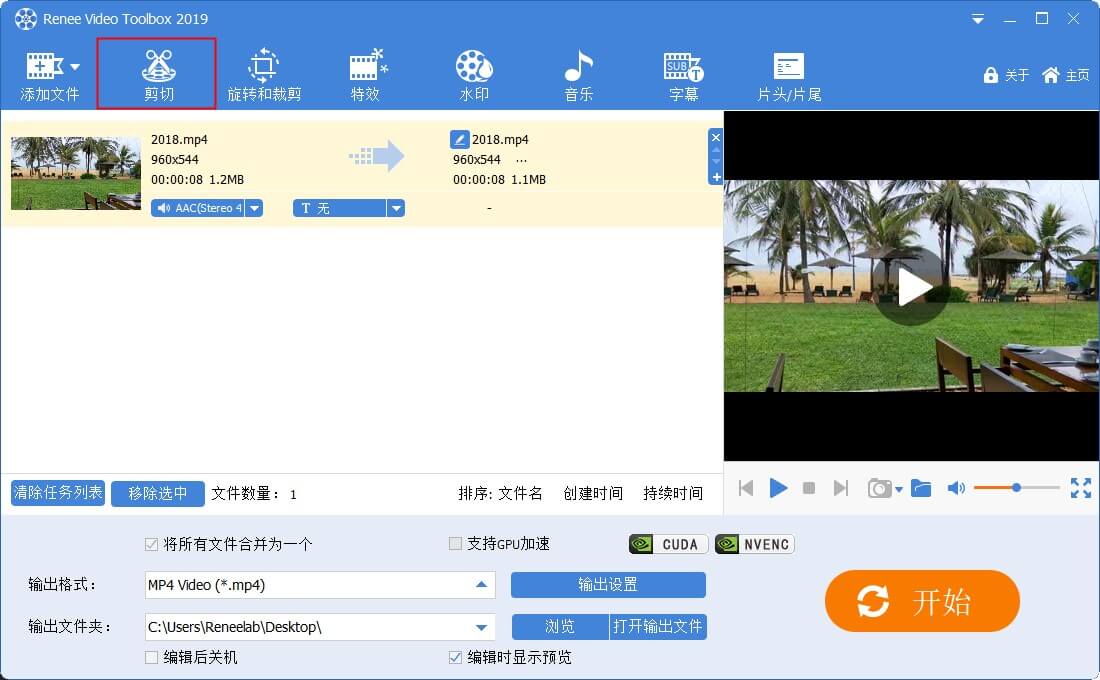
④ 直接拖拉进度条剪切需要的视频片段,或者在开始、结束时间栏设置一个精确的开始与结束时间来剪切。
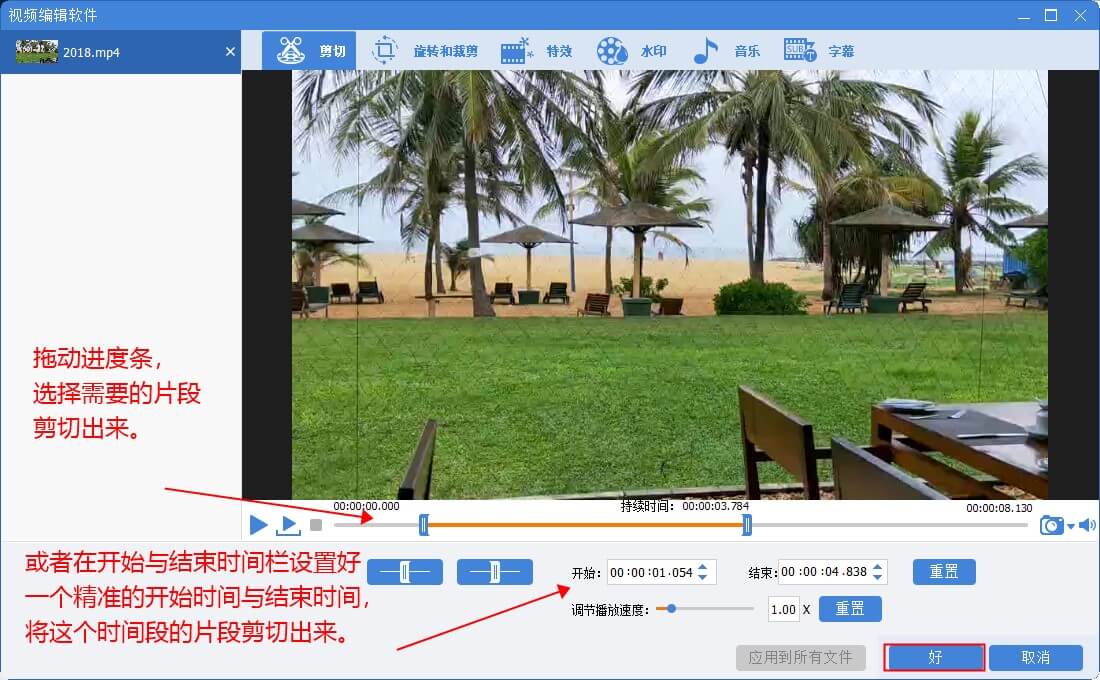
⑤ 剪切完成后,点击好,返回主页面,选择MP4格式,点击【开始】按钮,即可将修剪完成的MP4文件保存。
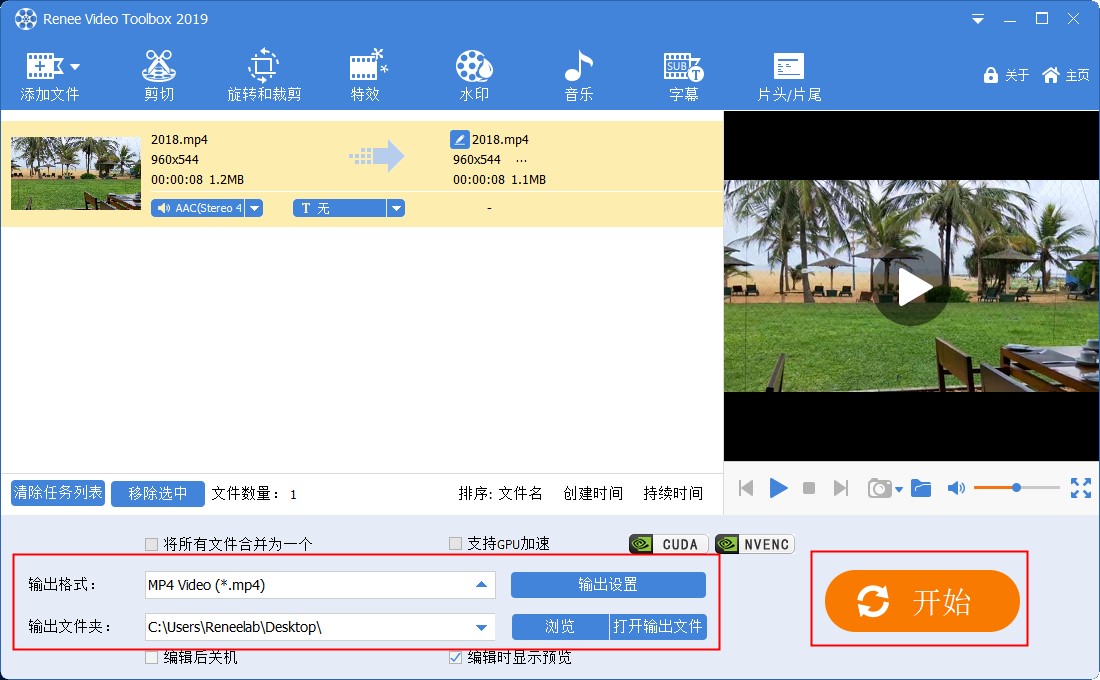
快速裁剪掉MP4视频黑边的方法:
① 把MP4文件上传后,选择软件的【旋转和裁剪】功能进入。
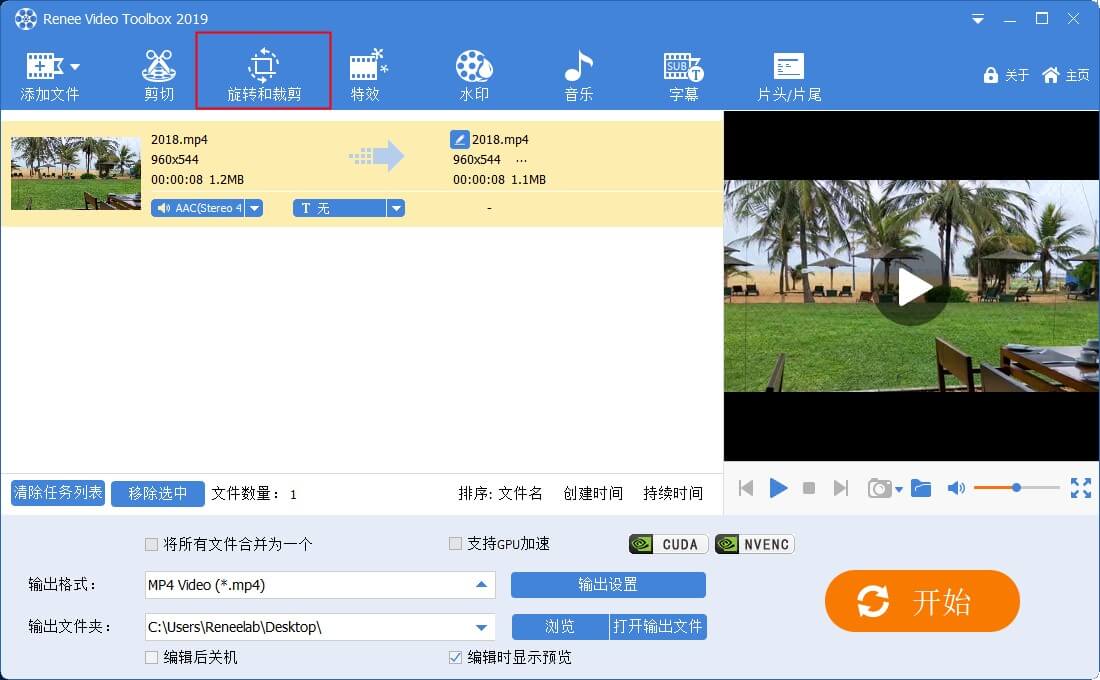
② 移动裁剪框,截取自己要想的范围,把黑边裁掉。或者在裁剪区域大小栏设置一个精确的大小值来裁剪。您还可以在比例栏进行比例调整。
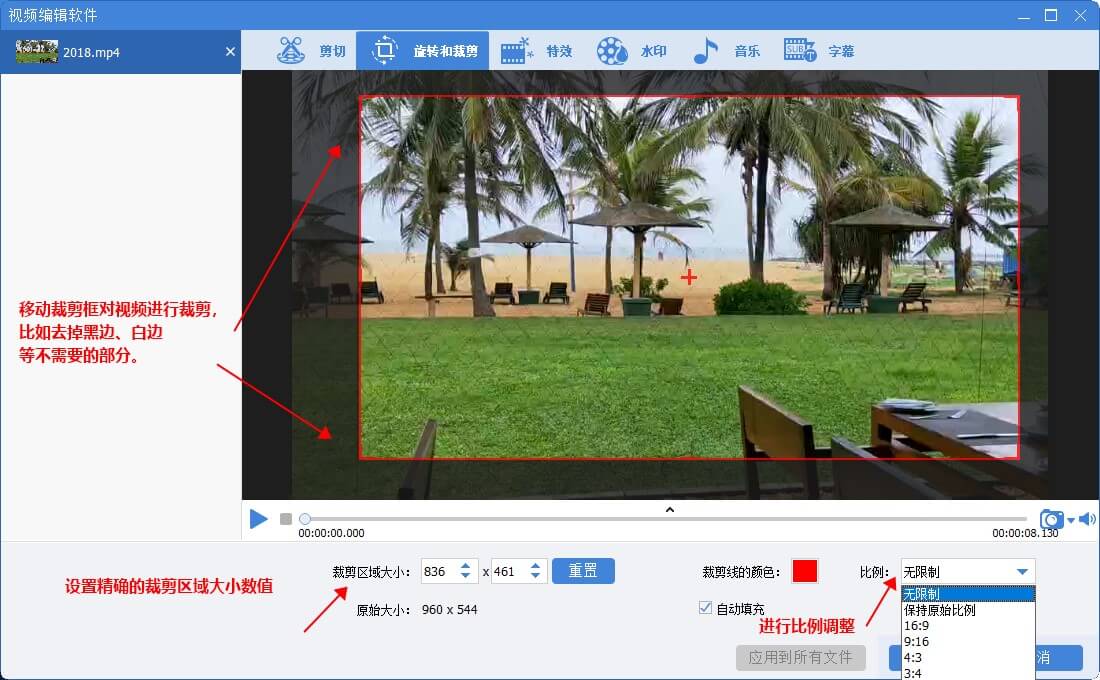
③ 除了裁剪外,您还可以对视频进行旋转、水平翻转、垂直翻转。
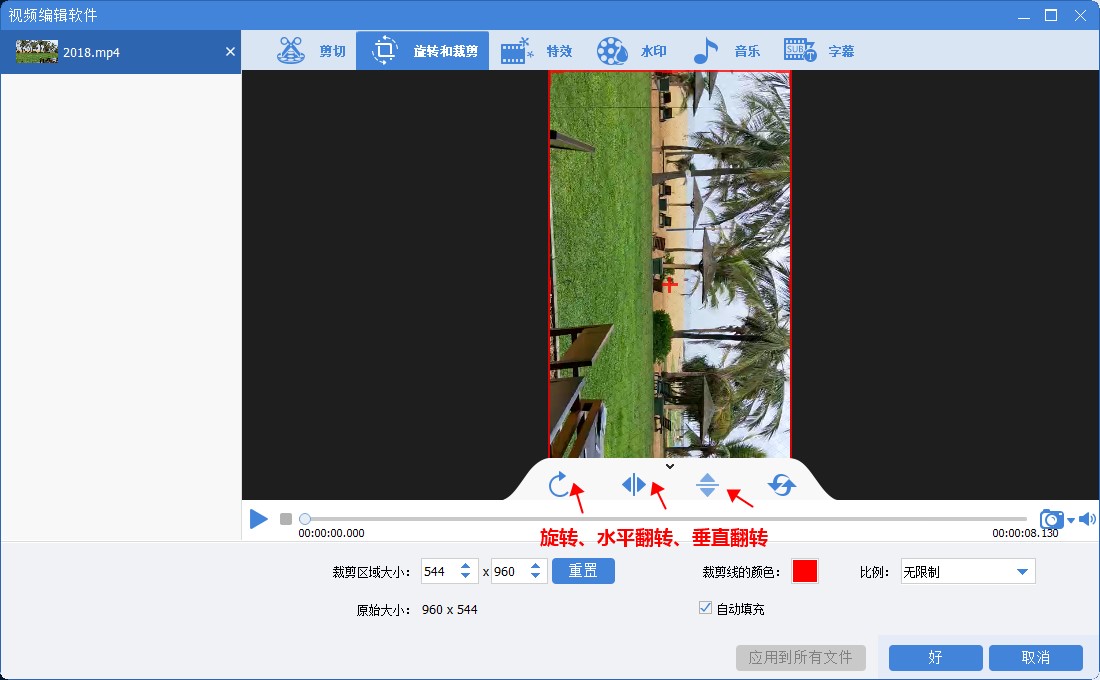
④ 完成后,点击界面上的【好】按钮,返回主页面,然后选择MP4格式输出,点击【开始】按钮,将裁剪掉黑边的MP4视频保存即可。
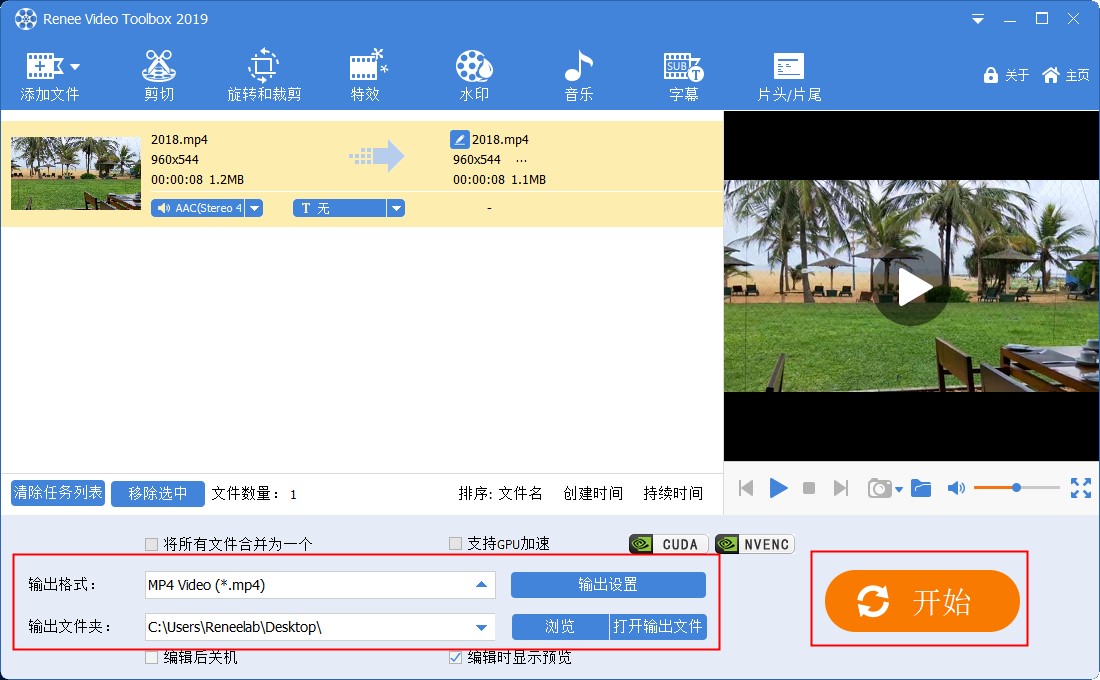
去除MP4视频中不需要的水印:
① 点击【添加文件】,将MP4视频文件上传,再选择【水印】功能进入。
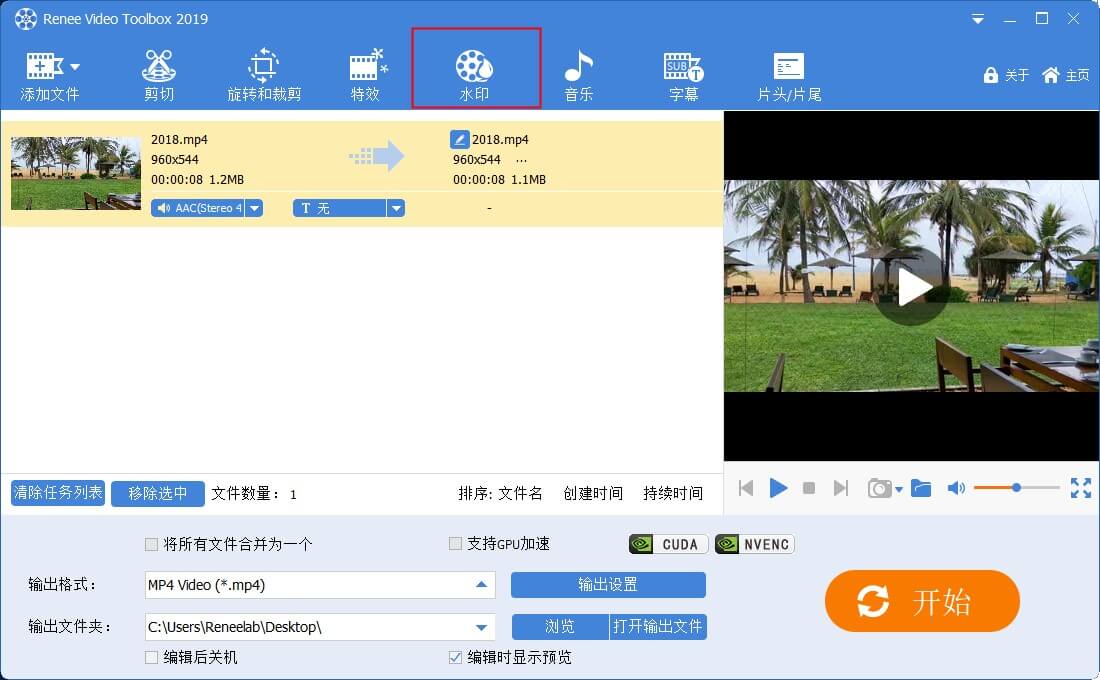
② 点击【去除水印】,将去除水印框移到您要去掉的水印位置即可,您还可以对视频进行局部马赛克或高斯模糊。
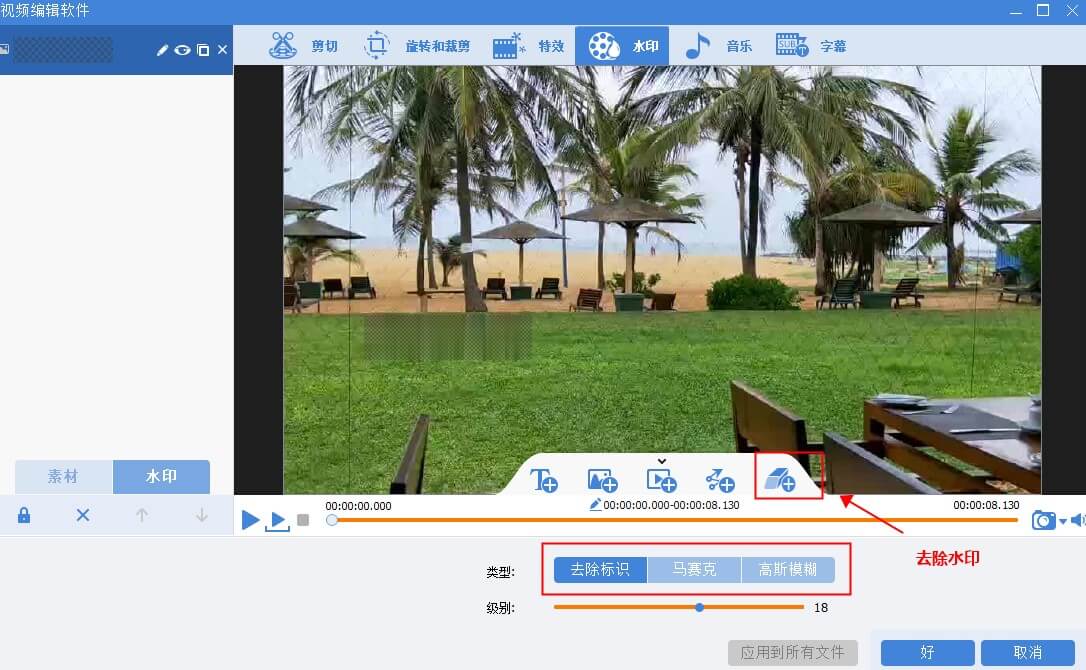
③ 去除掉水印后,您还可以为您的MP4视频添加自己需要的文字、图片、视频等不同类型的水印上去。
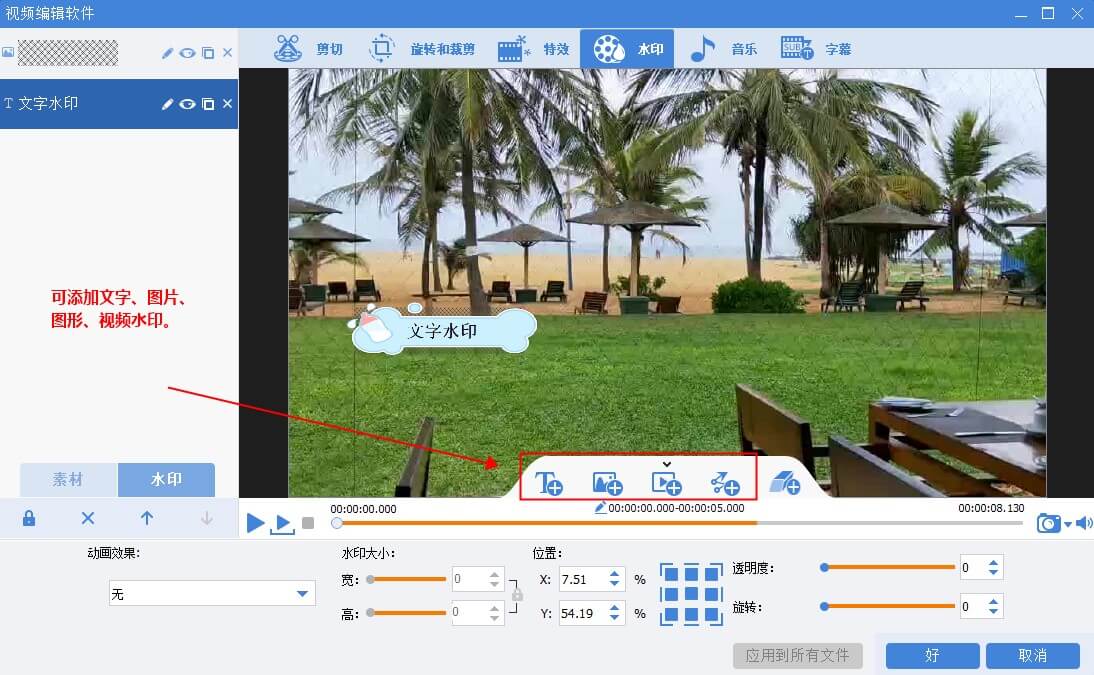
④ 去除水印或添加水印完成后,点击【好】按钮,返回主页面,选择MP4格式输出,点击【开始】按钮保存即可。
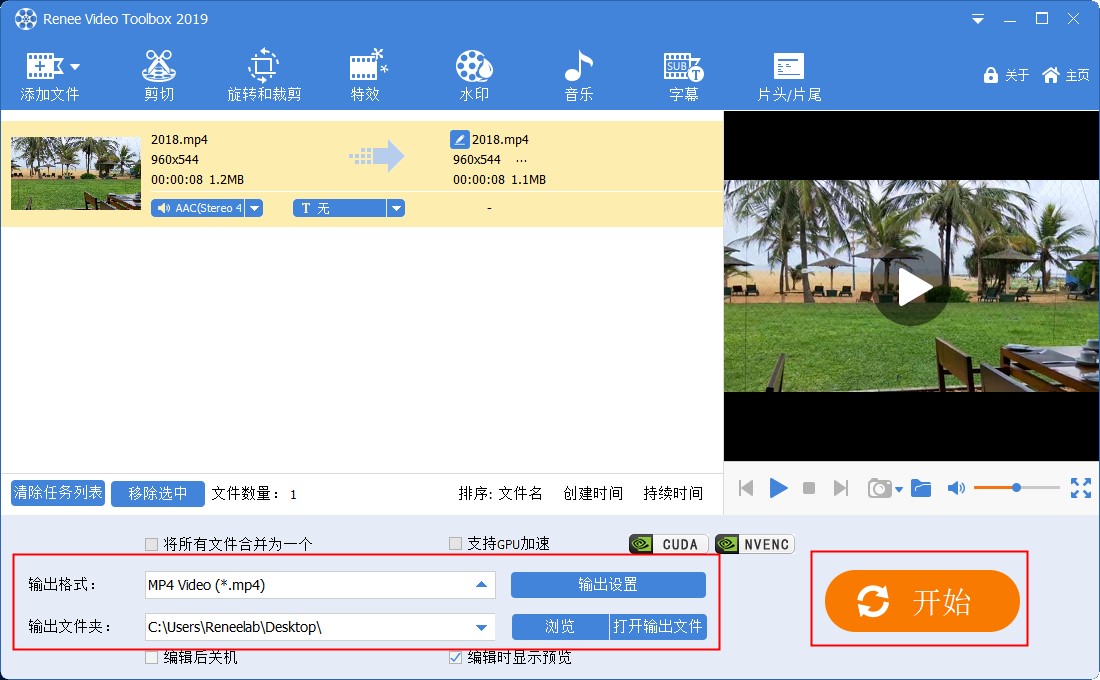
为MP4视频添加滤镜特效:
① 上传MP4文件,选择【特效】功能进入。
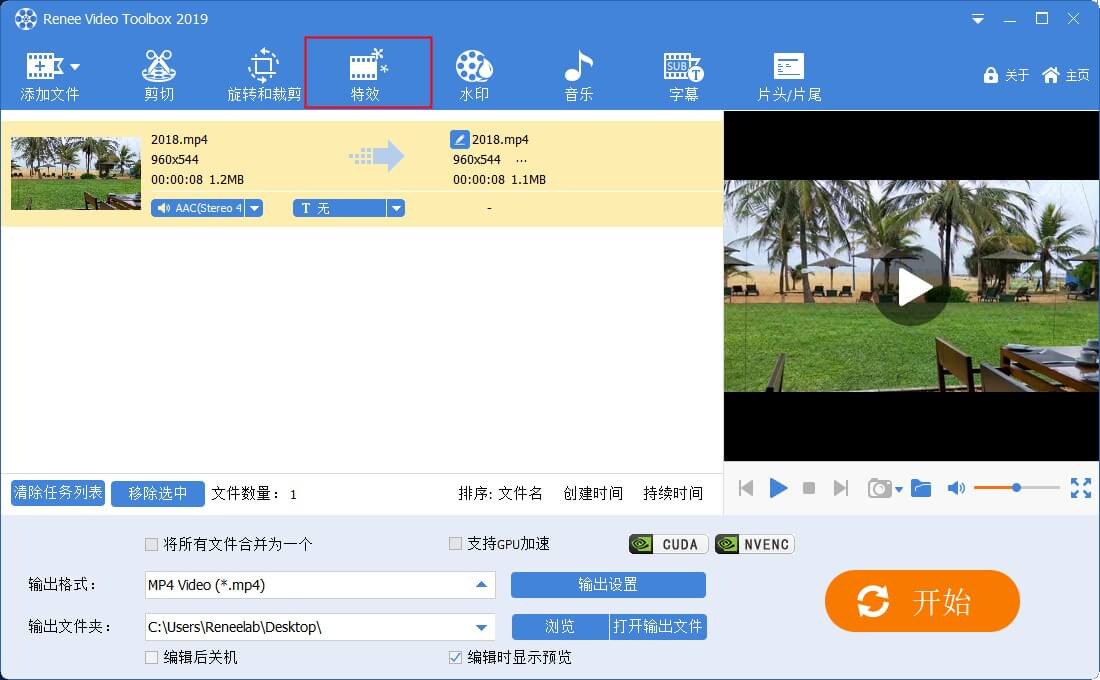
② 在特效页面,您可以给您的MP4视频添加多种滤镜特效,对特定部分进行缩小方法的特效,以及指定位置音量增大或减小的特效。
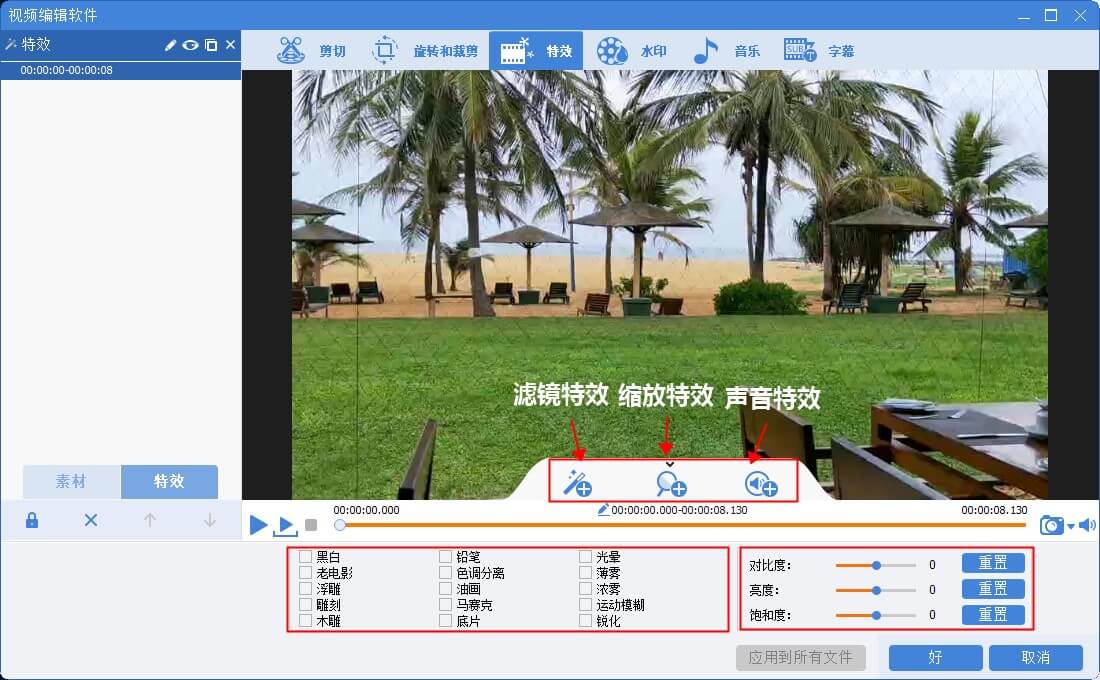
③ 编辑完成后,点击【好】返回主页面,在输出格式栏选择您要的MP4格式,然后点击【开始】按钮即可保存。
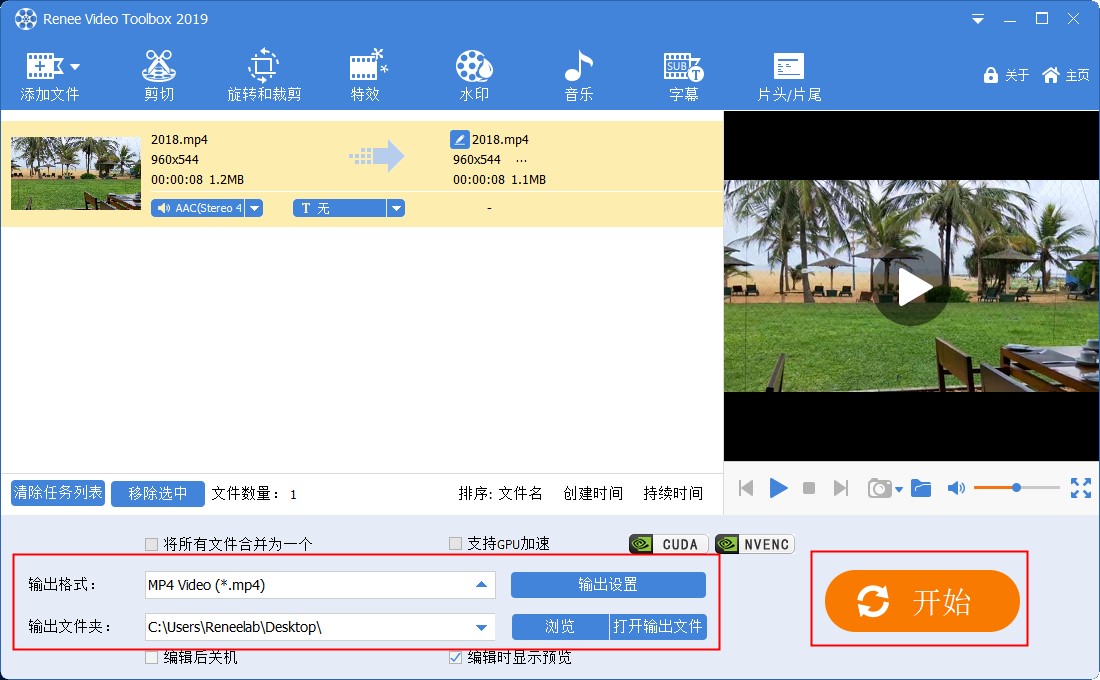
将MP4视频文件合并成一个文件:
① 点击软件界面上方的【添加文件】,把您要合并的几个MP4视频上传。
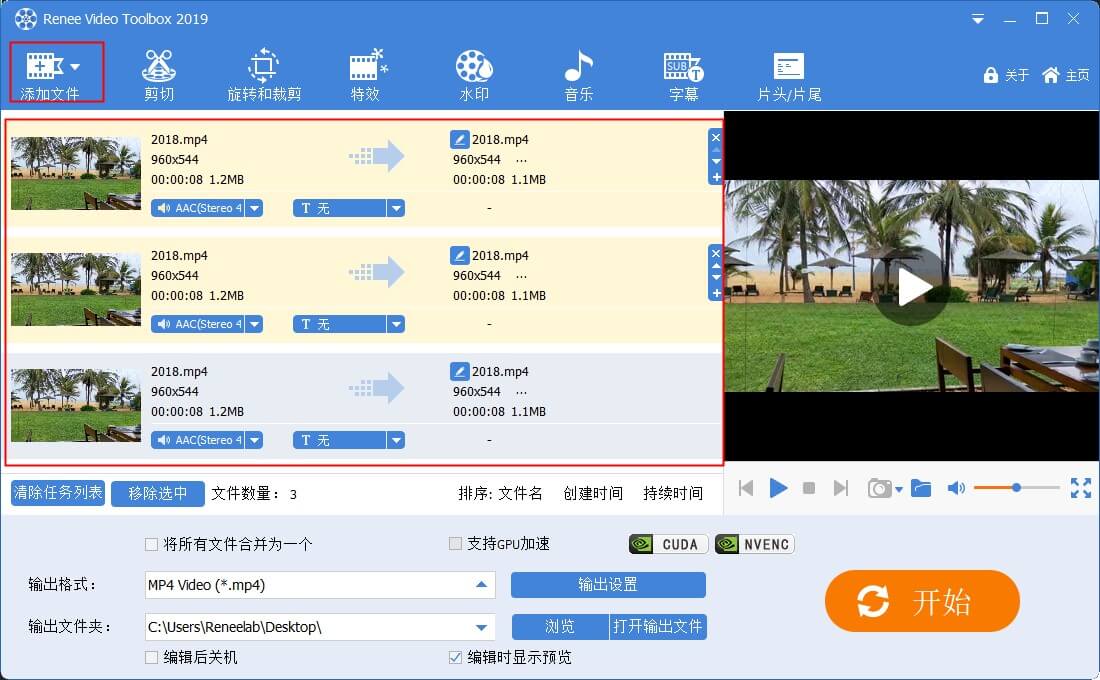
② 勾选上【将所有文件合并为一个】,再选择好输出格式,确定后,点【开始】按钮,即可将多个MP4文件合并为一个文件。
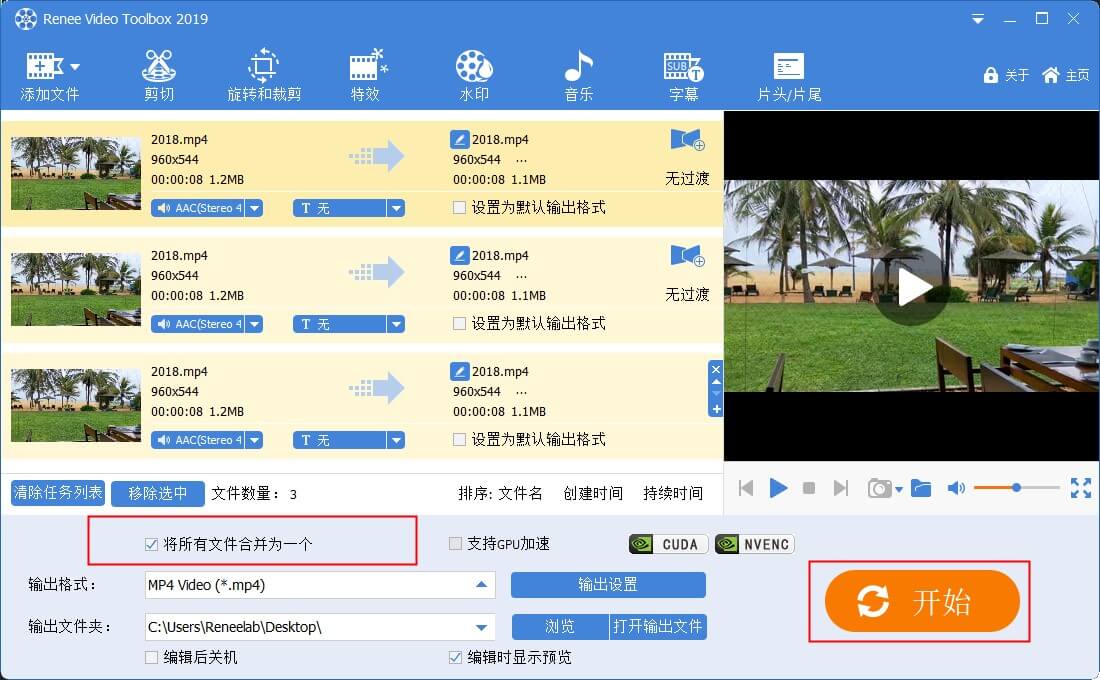
都叫兽™ 视频编辑软件除了可以对您的MP4视频文件进行以上编辑外,还能为您的MP4视频添加字幕、背景音乐以及片头片尾。想将您的MP4视频修剪编辑得更加精美酷炫,就赶紧下载来试试吧!

- 屏幕录制功能 -对安装了Windows的电脑进行屏幕和摄像头进行视频录制。
- 视频剪切功能 -可设置开始时间点与结束时间点,剪切视频长短。
- 旋转裁剪功能 -视频进行旋转或局部截取。
- 滤镜特效功能 -可为视频添加“滤镜特效”、“缩小放大特效”、“音量特效”。
- 加水印/去水印功能 -在视频中添加文字、图片、视频、图文水印,还可以去除视频中多余的水印。
- 背景音乐功能 - 添加背景音乐,可选择添加本地音乐或自己配音,使影片变得更加丰富有趣。
- 添加字幕功能 -自定义添加字幕,让视频内容更丰富。
- 添加开头/结尾功能 -为视频制作片头与结尾,可以是字幕、视频和图片,给影片带来酷炫的转场特效。
- 支持所有常见格式 -可支持所有常见格式的视频文件编辑,允许随意选择自己需要的格式输出保存,遇到需要重新编码的文件,可自动重新编码与校对。
什么时候需要重新编码?
我们在修剪MP4文件时,一般需要对其中的视频、音频等信息进行重新编码。编码器、码率、帧速率有个参数不同时,都需要重新编码。只有相同的视频、进行剪切、合并时,才有可能不用重新编码。
比如同一个相机输出的视频,然后从中剪切出来的片段,而用户又不需要添加字幕、水印等,也不想压缩文件,就可快速将其合并,不需要重新编码。





 粤公网安备 44070302000281号
粤公网安备 44070302000281号
